- はじめに、信頼済みサイトへの登録を行います。Internet Explorerを起動して、ツールのアイコンを押し、[インターネットオプション[O]]を選択します。
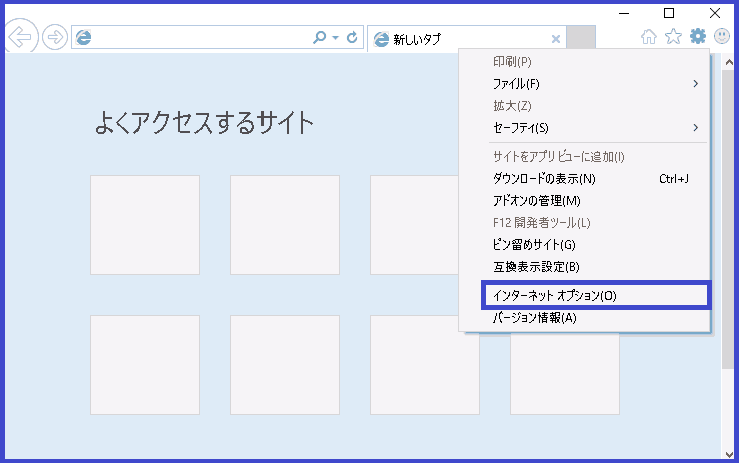
- インターネットオプション画面が開きます。[セキュリティ]タブを選択し、[信頼済みサイト]を選択します。 次に[サイト(S)]を選択します。
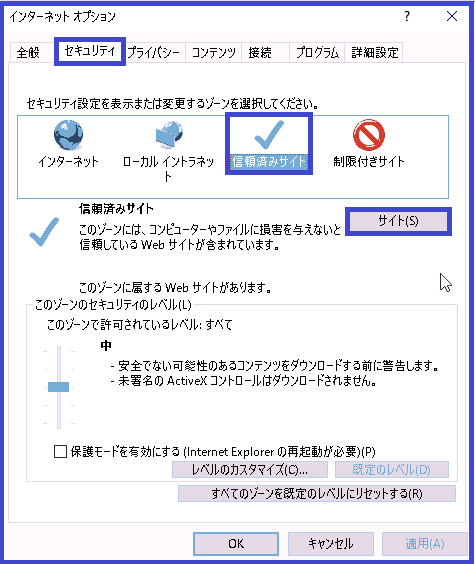
- 信頼済みサイト画面が開きます。[Web サイトをゾーンに追加する(D)]に[https://scia.secomtrust.net] を入力し[追加(A)]を選択します。
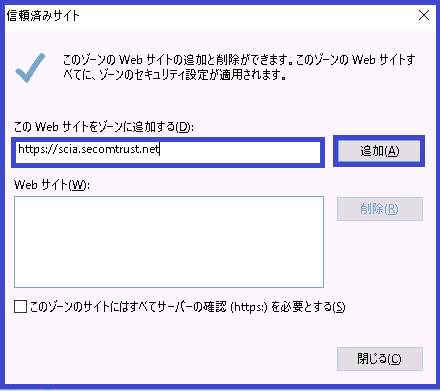
- [Webサイト(W)]に追加できたことを確認した後、[閉じる(C)]を選択して閉じます。

信頼済みサイトへの登録が完了しました。
- 次に、JavaScriptとActiveXの設定を行います。インターネットオプション画面に戻り、[レベルのカスタマイズ(C)…]を選択します。
[セキュリティ設定-信頼されたゾーン]画面が表示されたら、スクロールして[スクリプトを実行しても安全だとマークされていないActiveXコントロールの初期化とスクリプトの実行]を表示してください。
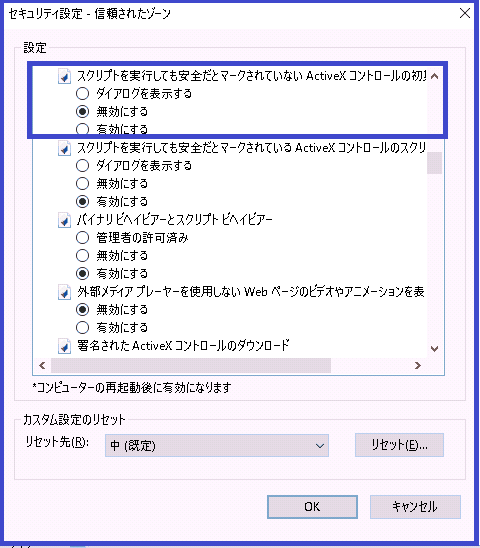
- [スクリプトを実行しても安全だとマークされていないActiveXコントロールの初期化とスクリプトの実行]の[ダイアログを表示する]にチェックします。
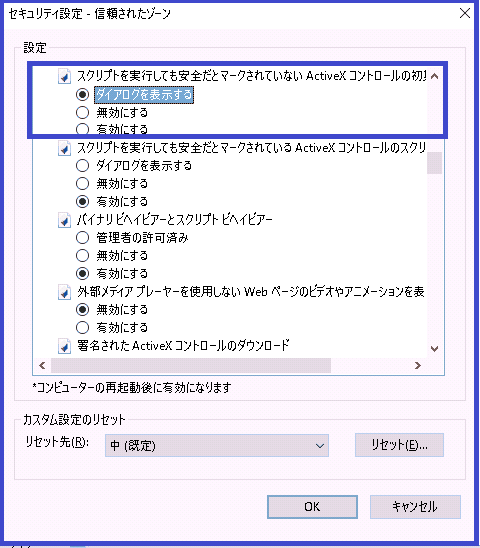
- 同設定項目下部のアクティブスクリプトの設定で[有効にする]にチェックが入っていることを確認して、[OK]を選択してください。
(チェックが入っていない場合はチェックを入れた後に[OK]を選択してください。)
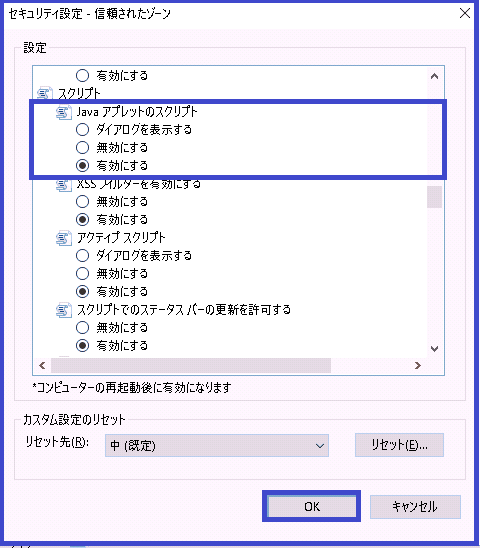
- 以下のようなポップアップ画面が表示されますので、[はい(Y)]を選択してください。

- インターネットオプション画面に戻ったら、[OK]を選択して終了してください。
※[保護モードを有効にする]にチェックがついている場合は、チェックを外してください。
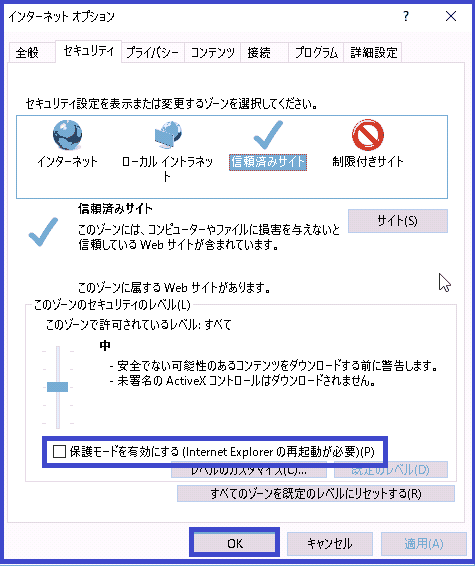
JavaScriptとActiveXの設定が完了しました。
- 次に、互換表示の設定を行います。ツールのアイコンを押し、[互換表示設定[B]]を選択してください。
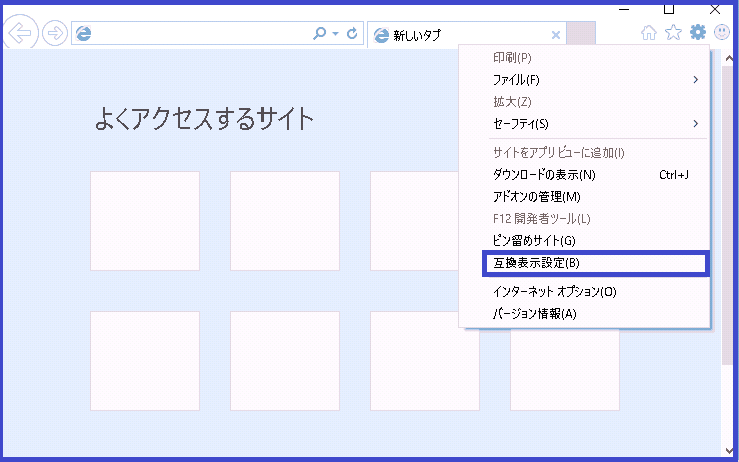
- [このWebサイトの追加(D):]が[secomtrust.net]であることを確認し、[追加(A)]を選択してください。
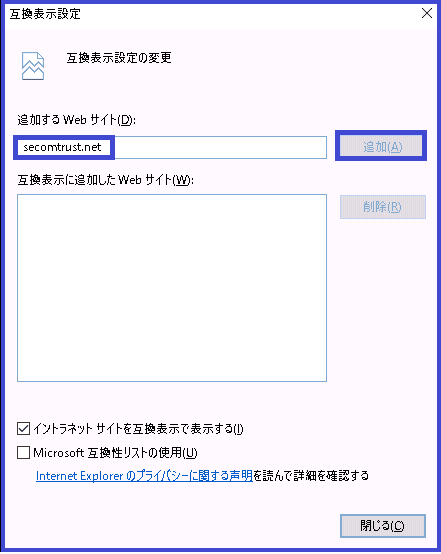
- [互換表示に追加したWebサイト(W):]に[secomtrust.net]が追加されていることを確認し[閉じる(C)]を選択してください。
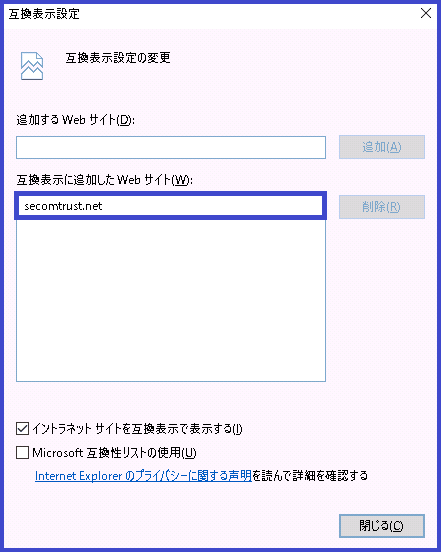 Image Removed Image Removed
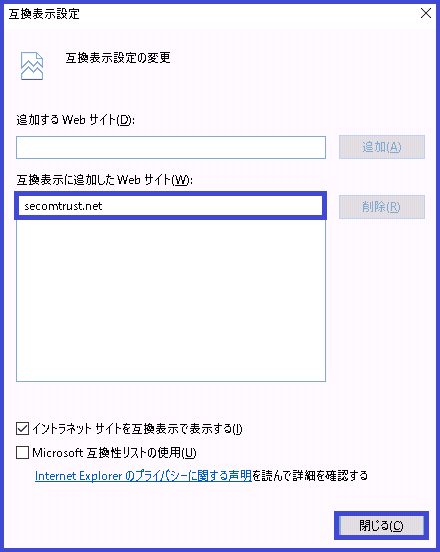 Image Added Image Added
互換表示の設定が完了しました。
|